WordPressのダッシュボードで設定を変更しようとすると、「閲覧できません」のページが表示されてしまい、設定の変更ができなくなることがありました。
今回はその対応方法をまとめてみます。
あくまでも将来の自分への備忘録という位置づけです!
実際に起きた現象:「閲覧できません(Forbidden access)」の表示
Cocoon設定にて、各種設定を変更後に、[変更をまとめて保存]を押下すると、
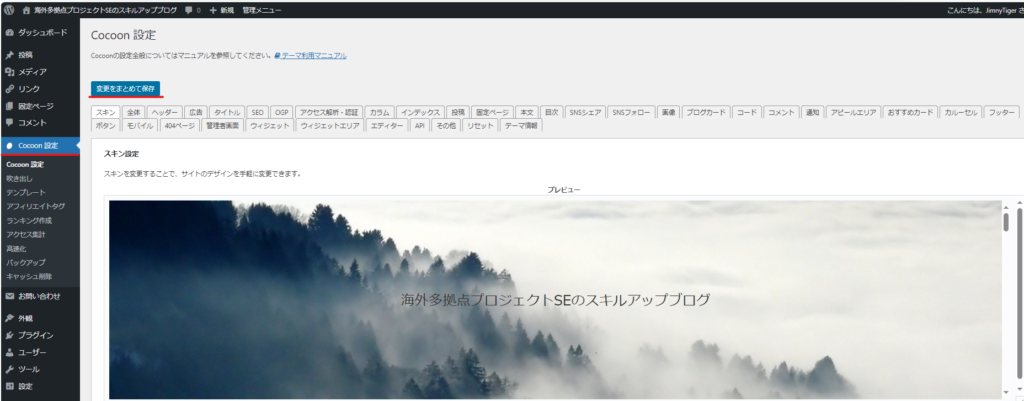
下記の通り、「閲覧できません(Forbidden access)」が表示された。
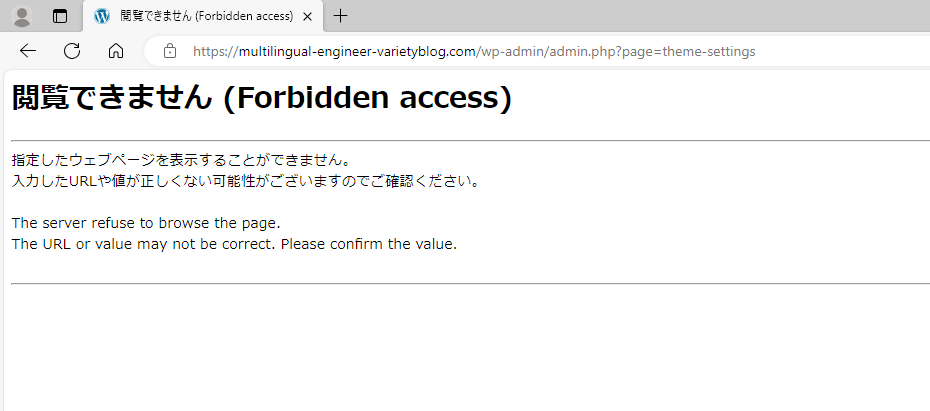
原因
WAF(※)の機能により、ウェブサイト管理者(自分)の変更までブロックしていることが原因。
本来はWebアプリケーション(自身のサイトなど)への不正なWeb攻撃を防ぐためにの機能だが、必要以上にアクセスブロックが働きすぎているために自分のアクセスまでブロックしている状態になっていた。
※WAFとはWeb Application Firewall(ウェブアプリケーションファイアウォール)のこと
のことです。
対応方法
WAFの設定を一時的に解除する。
私の場合はConohaWingのサーバーを利用しているため、そこでWAFの設定を変更する。
手順
1.ConohaWingにアクセス
2.WING>サイト設定>サイトセキュリティWAFに移動し、WAFをOFFに設定する。
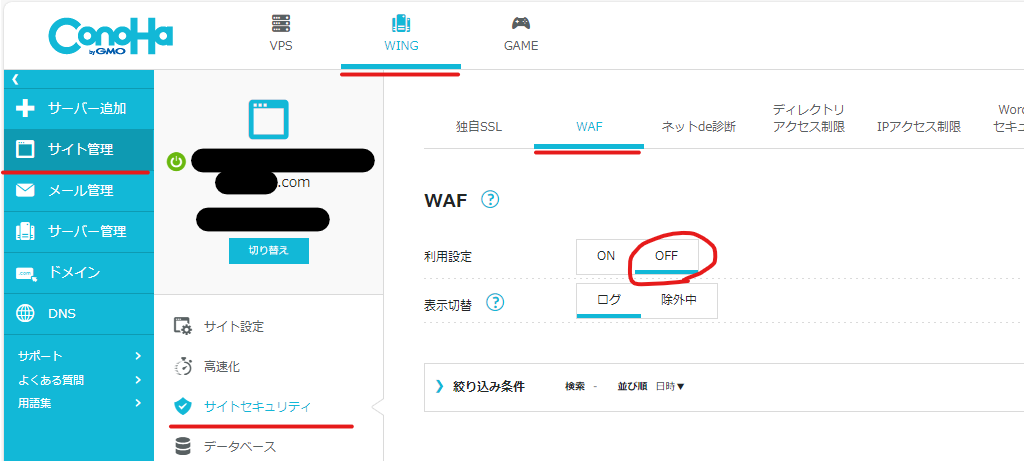
★WAFの設定変更としては以上のことを実施する。
WordPressのダッシュボードに戻り、行いたい変更を行うと、「閲覧できません(Forbidden access)」は表示されない。
Conohaの公式サイトでも記載されている手順ですので、気になる方はこちらもご覧ください。
!!!下記注意点にあるように、WordPressのダッシュボードの変更が完了したら、WAF設定をONに戻すこと!!!
注意点
WordPressダッシュボードの設定が完了したら、セキュリティ対策のため、すぐにWAF設定をONに戻すこと。
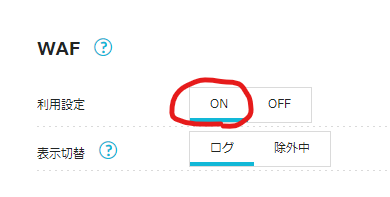
以上!!!
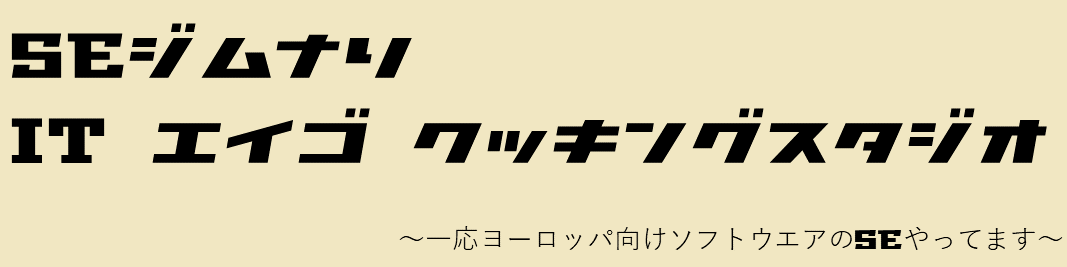


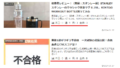
コメント